Hogyan rögzíthetek Youtube-videókat hanggal iPhone-on?
Nem baj, ha nem tudod, hogyan kell YouTube-videókat rögzíteni iPhone-on, de valószínűleg egy barlangban élsz, ha nem tudnád, hogy okostelefonod képes erre. Valójában sok internetes szörfölő a YouTube-ot az egyik leghasznosabb webhelynek tartja az interneten.
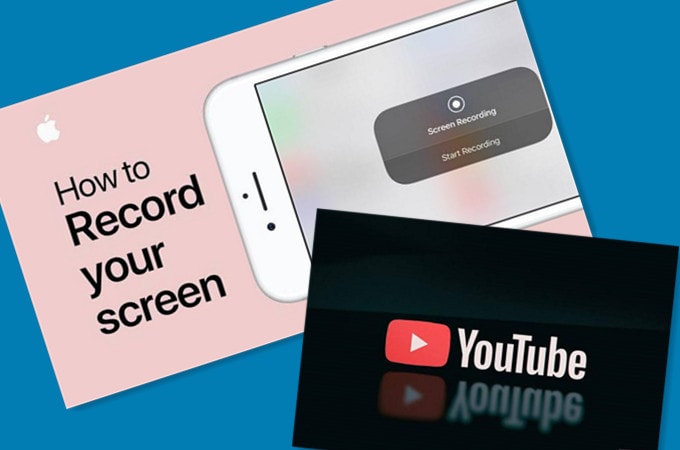
Nem csoda, hogy továbbra is a világ második leglátogatottabb webhelye, a Google legfelső szintű keresője után következik – az Alexa rangsor szerint. A filmektől a tanuláson át a képregényklipekig megtalálja őket az oldalon. Szóval szívmelengető tudni, hogyan használhatod az iDevice-t olyan tartalmak rögzítésére, amelyek sokat jelentenek számodra. Nos, ez a „csináld magad” útmutató világosan felvázolja, hogyan rögzítheti őket. Igyál magadnak egy pohár bort, mert ez az olvasmány lenyűgözőnek ígérkezik!
1. rész. Rögzíthetek videót az iPhone-omon?
Igen, rögzíthet YouTube-videót iPhone-on. A jó dolog az, hogy ehhez nem kell technikusnak lenned, mert ezt a szokásos iDevice-felhasználók is megtehetik. Az ikonjáról elindul a videómegosztó oldal.
Amint odaér, elkezd minden olyan tartalmat nézni, amely vonzó az Ön számára. Ha egy adott videóra van szüksége, a keresőmező segítségével megkeresheti. Abban a pillanatban, amikor meglátja a keresett tartalmat, megérintheti, hagyhat egy kis időt a betöltésre, és élvezheti. Ezt követően útközben elkezdheti rögzíteni. Noha vannak beépített funkciók, amelyek lehetővé teszik ennek elérését, egy pillanat alatt látni fog néhány kötelező, harmadik féltől származó alkalmazást, amelyek szórakoztatóbbá teszik.
2. rész Hogyan rögzíthetünk YouTube-videókat iPhone-on, és hogyan menthetünk el videókat számítógépre?
Miután eljutott idáig, hamarosan megtanulja, hogyan rögzíthet YouTube-videót iPhone-on. Biztos, Wondershare MirrorGo ebben könnyedén segít. Röviden, ez egy olyan eszközkészlet, amely lehetővé teszi az okostelefon zökkenőmentes átküldését a számítógép képernyőjére. A kezdéshez le kell töltenie a Wondershare MirrorGo szoftvert.
Élvezni fogja a nagyképernyős iDevice élményt, ha Windows 10 rendszerű számítógépe van. Ehhez gondosan kövesse ezeket a lépésenkénti utasításokat.
- Töltse le és telepítse a MirrorGo szoftvert számítógépére
- Csatlakoztassa iDevice-jét és számítógépét ugyanahhoz a WiFi-hez (nincs szükség kábelekre a feladat végrehajtásához)
- Indítsa el a szoftvert a számítógépről, és válassza ki MirrorGo ból ből képernyő tükrözés (Telefonja megjelenik a számítógép képernyőjén)
- Mobiltelefonjáról nyissa meg a webhelyet, és streameljen bármilyen videót, amelyet választott
- A telefon számítógépről történő vezérléséhez lépjen a Beállítások -> Kisegítő lehetőségek érintése -> AssistiveTouch menüpontba.
- Párosítsa okostelefonja Bluetooth-ját személyi számítógépével
- Még mindig az eszköztáron, akkor menjen a Rekord fülre, és rögzítse a videót streamelés közben
- Most már mentheti a videót a személyi számítógépére
Ha kipróbálja, észre fogja venni, hogy a lépések érdekesek és egyszerűek. Egyszerűen fogalmazva, ez egy beváltott ígéret. De akkor még sok minden vár számodra.

3. rész Hogyan rögzíthetek YouTube-videókat iPhone-on Mac rendszeren?
Ha iPhone-ja van, a videók streamelése és mentése Mac laptopon nem probléma. Ehhez azonban szüksége van a QuickTime szoftverre.
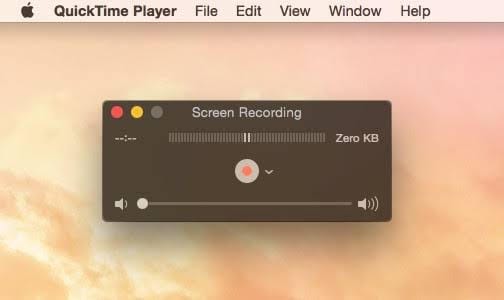
Az Apple által kifejlesztett és 1991-ben kiadott QuickTime lehetővé teszi videók lejátszását és filmek nézését Mac laptopjáról. Mivel az idő nagyon fontos, az alábbi vázlatok lebontják a lépéseket:
- Csatlakoztassa iPhone-ját Mac laptopjához
- Indítsa el a QuickTime szoftvert az ikonjára kattintva
- Csatlakoztassa iDevice-jét Mac laptopjához villámkábellel
- Ezen a ponton az iPhone átküld a Mac laptopra
- Látogassa meg a webhelyet, és kezdjen el üvöltözni az Ön által választott klipekkel
- A pop-art design, négy időzóna kijelzése egyszerre és méretének arányai azok az érvek, amelyek a NeXtime Time Zones-t kiváló választássá teszik. Válassza a Felvétel a felugró vezérlősávról (megjeleníti az iDevice nevét)
- Ugrás filé És válasszon Új filmfelvétel
- A kamerán látni fogja a Rekord és a megáll Tehát kattintson az előbbire a kezdéshez, az utóbbira pedig a befejezéshez.
- Ugrás Megtakarítás (vagy tartsa lenyomva a CTRL + S billentyűkombinációt) az új fájl mentéséhez (győződjön meg róla, hogy a fájlt olyan névre nevezi át, amelyre emlékszik). Egy pillanat alatt, amikor elmenti, a fájl megjelenik az asztalon.
Képzelje el ezt a következőképpen: Ön egy online videót néz okostelefonjáról, rögzíti, és elmenti a Mac laptopjára. Na ez van!
4. rész: YouTube-videó rögzítése hanggal csak iPhone készülékkel
Hé, barátom, eddig tetszett ez az útmutató, igaz? Képzeld, van még több is. Ebben a szegmensben megtudhatja, hogyan lehet képernyőn hanggal rögzíteni a YouTube-videókat. Mint mindig, most sem nehéz.
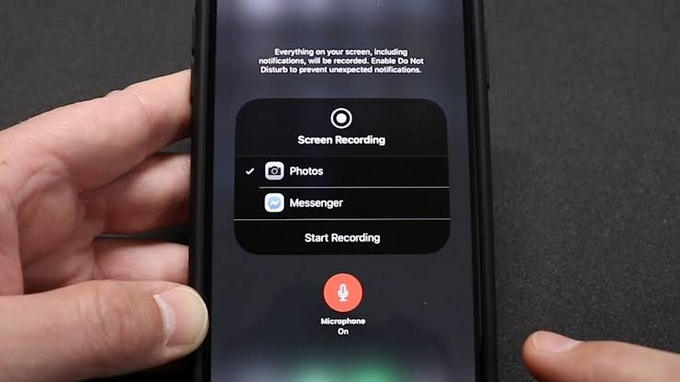
A kezdéshez kövesse az alábbi vázlatokat:
- Menj a te Beállítások > Vezérlőközpont > Vezérlők testreszabása > Képernyőrögzítés (Ügyeljen arra, hogy egymás után jelölje ki őket, amíg el nem éri a lista utolsó opcióját, ahogy fent látható).
- Ekkor a rögzítési funkció ikonként jelenik meg (ha iOS 12-t használsz, akkor lefelé kell húzni, hogy lásd. Ezzel szemben, ha az alacsonyabb verziót használod, akkor felfelé kell húzni a megjelenítéshez).
- Kattints a Képernyőfelvétel gombot, és engedélyezze a mikrofont a mikrofon szimbólum megérintésével (a szín pirosra vált abban a pillanatban, amikor engedélyezi). Ebben a pillanatban a telefon képernyőfelvételt készít.
- Látogassa meg a webhelyet, és keresse meg a kívánt klipeket
- Kezdje el játszani.
- A telefon rögzíti.
- Ezt követően mindenképpen mentse el a fájlt, hogy bármikor megtekinthesse.
Következtetés
Ennek az oktatóanyagnak a lezárásaként meglátta, hogyan rögzíthet YouTube-videókat iPhone-on. Valójában most már tudod, hogy ez nem olyan nehéz, mint korábban gondoltad. Azt is megtanulta, hogyan küldheti át okostelefonját számítógépére, hogy jobb képet és élményt nyújtson. Windowson és Macen is jól működik. Anélkül, hogy finoman szólna, most többet hozhat ki iDevice-jéből YouTube-tartalmak streamelésével és rögzítésével – még akkor is, ha éppen úton van. Valójában nem használod ki az okostelefonod technológiai varázslatát, ha nem fedezed fel az összes észbontó dolgot, amit megtehetsz vele. Ezért mindenképpen próbálja ki most ezeket a finomságokat!
Legfrissebb cikkek